Jak wysłać wiadomość głosową na iPhone'a (zaktualizowany iOS 16)
Różne / / April 03, 2023
Często pisanie długich wiadomości wydaje się zadaniem herkulesowym. To tam gdzie wiadomości dźwiękowe wejdź na zdjęcie. Wystarczy nacisnąć przycisk lub dwa, aby nagrać długie notatki głosowe. Jeśli chcesz wysłać wiadomość głosową na iPhone'a, jesteś na właściwej stronie. Pokażmy, jak wysłać wiadomość głosową na iPhone'a z systemem iOS 15 i iOS 16.
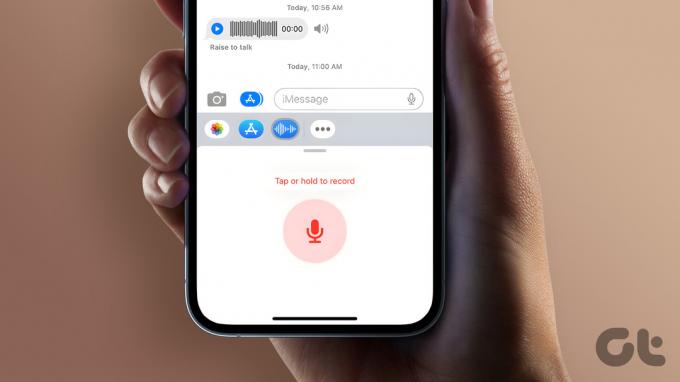
Jeśli dokonałeś aktualizacji z iOS 15 do iOS 16, ikona wiadomości głosowej mogła zniknąć z aplikacji Wiadomości. Nie martwić się. Ikona nie zniknęła. Firma Apple właśnie przeniosła ikonę Wiadomości audio w inne miejsce. Znajdźmy nową ikonę w iOS 16, a także dowiedzmy się, jak wysyłać wiadomości głosowe w iOS 15.
Jak wysłać tekst głosowy na iPhone'a w iOS 16
Istnieją dwa sposoby wysyłania wiadomości audio w aplikacji iMessage na iOS 16.
Metoda 1: Stuknij, aby nagrać w aplikacji Wiadomości
Krok 1: Uruchom aplikację Wiadomości na swoim iPhonie.
Krok 2: otwórz wątek czatu, do którego chcesz wysłać wiadomość głosową.
Krok 3: Stuknij przycisk A obok obszaru pisania, aby otworzyć stację dokującą aplikacji iMessage, w której zobaczysz ikony, takie jak App Store, Zdjęcia, Muzyka, Memoji itp. Jeśli ikony są już widoczne, przejdź do następnego kroku.


Wskazówka: Nauczyć się jak wysyłaj efekty specjalne, takie jak Pew Pew w iMessage.
Krok 4: Przesuwaj w lewo na pasku ikon pod obszarem pisania, aż zobaczysz ikonę wiadomości dźwiękowej (która wygląda jak fale). Jeśli znajdziesz ikonę, dotknij jej i przejdź do kroku 7. Alternatywnie wykonaj kolejne dwa kroki.
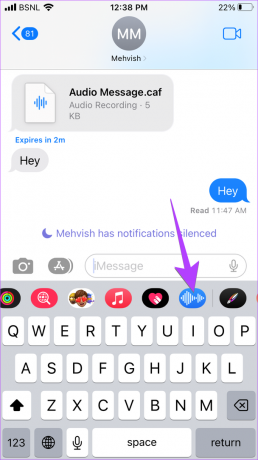
Wskazówka: Możesz lekko przesunąć palcem w górę stacji dokującej aplikacji, aby zobaczyć etykiety aplikacji.
Krok 5: Jeśli nie widzisz ikony Audio, przesuń palcem w lewo do skrajnej prawej strony. Stuknij ikonę z trzema kropkami. Następnie dotknij Edytuj u góry.
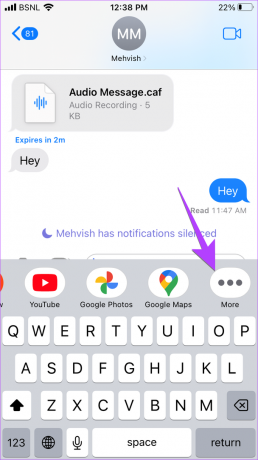

Krok 6: Włącz przełącznik obok Wiadomości audio i naciśnij Gotowe. Otóż to. Teraz ikona Audio pojawi się na liście aplikacji w iMessage. To jednorazowy krok.
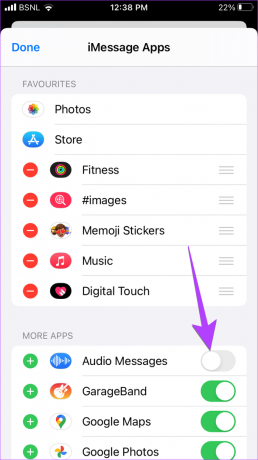
Krok 7: Po naciśnięciu ikony Audio stuknij ikonę Mikrofon, aby rozpocząć nagrywanie wiadomości głosowej. Następnie dotknij przycisku Zatrzymaj (czerwony kwadrat), aby zatrzymać nagrywanie.
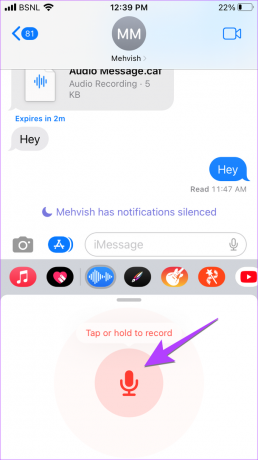

Krok 8: Naciśnij przycisk Odtwórz, jeśli chcesz odsłuchać nagraną wiadomość przed jej wysłaniem. Jeśli Ci się spodoba, dotknij ikony Wyślij obok obszaru pisania. Lub dotknij ikony X w obszarze pisania, aby odrzucić nagranie.
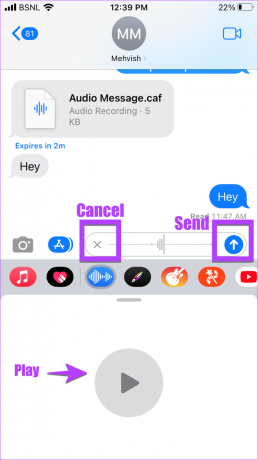
Metoda 2: Naciśnij i przytrzymaj, aby nagrywać
Użyj tej metody, jeśli chcesz szybko wysłać notatki głosowe.
Krok 1: Najpierw wykonaj kroki 1-4 powyższej metody. Oznacza to, że dotknij ikony aplikacji Audio w stacji dokującej aplikacji iMessage.
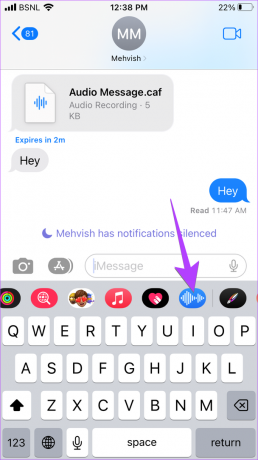
Krok 2: Następnie dotknij i przytrzymaj ikonę mikrofonu, aby rozpocząć nagrywanie. Przytrzymaj podczas nagrywania notatki głosowej. Po zakończeniu wystarczy podnieść palec, aby wysłać wiadomość głosową.
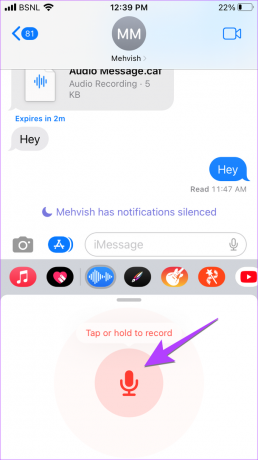
Krok 3: Jeśli zdecydujesz się nie wysyłać wiadomości głosowej podczas jej nagrywania, odciągnij palec od mikrofonu w dowolnym kierunku. Następnie podnieś dzwonek, aby anulować nagrywanie. Niestety, nie możesz odtworzyć nagrania przed wysłaniem go tą metodą.
Wskazówka: Nauczyć się jak używać spersonalizowanego dźwięku przestrzennego na iPhonie.
Jak zmienić położenie ikony wiadomości dźwiękowej
Jeśli ikona dźwięku znajduje się daleko na liście ikon, możesz ją przesunąć do przodu. W tym celu ponownie dotknij ikony z trzema kropkami na końcu listy ikon. Następnie dotknij Edytuj u góry.
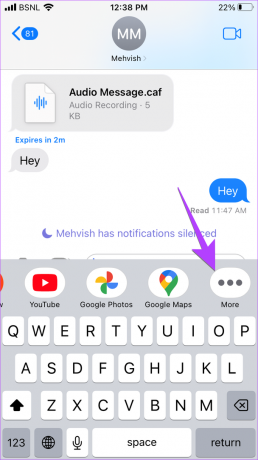

Teraz dotknij zielonej ikony (+) obok Wiadomości audio, aby dodać ją do sekcji Ulubione. Następnie dotknij i przytrzymaj ikonę z trzema paskami obok Wiadomości audio i przeciągnij ją na górę. Stuknij w Gotowe, a następnie Gotowe ponownie. Ikona wiadomości dźwiękowej będzie teraz wyświetlana na początku ikon aplikacji, ułatwiając w ten sposób dostęp.
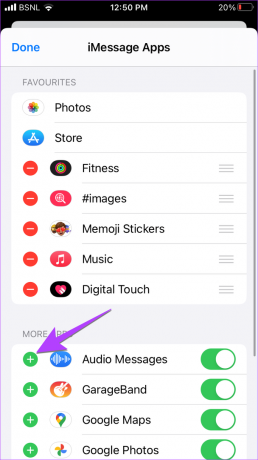
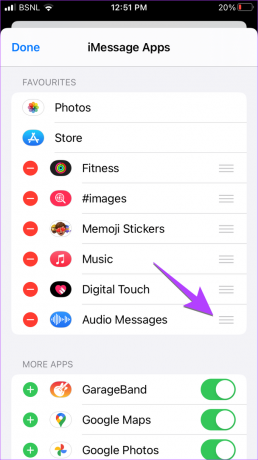
Jak wysłać wiadomość audio w iOS 15 na iPhonie
Krok 1: Otwórz wątek czatu w iMessage, do którego chcesz wysłać notatkę głosową.
Krok 2: Dotknij i przytrzymaj ikonę dźwięku (fale) obok obszaru pisania, aby rozpocząć nagrywanie wiadomości. Przytrzymaj, aż chcesz nagrać notatkę głosową.

Krok 3: Następnie podnieś palec i dotknij ikony Odtwórz, aby wyświetlić podgląd wiadomości przed jej wysłaniem. Lub naciśnij ikonę X, aby anulować wiadomość głosową. Jeśli jesteś zadowolony z wiadomości głosowej, przesuń palcem w górę lub dotknij ikony Wyślij, aby wysłać tekst dźwiękowy.
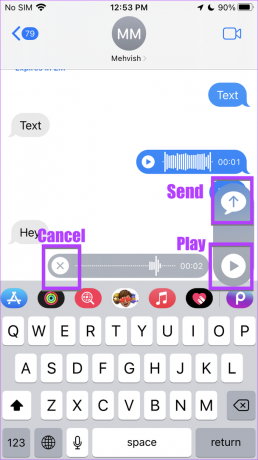
Notatka: Przycisk wiadomości audio w systemie iOS 15 został zastąpiony przez przycisk Przycisk dyktowania w iOS 16. Użyj go do głosowego tekstu na iPhonie.
Bonus: jak zapisać wiadomość audio na iPhonie
Aby pobrać odebraną wiadomość audio na iPhone'a, wykonaj następujące kroki:
Krok 1: Otwórz aplikację Wiadomości i dotknij wiadomości głosowej, którą chcesz pobrać na iPhone'a.

Krok 2: Otworzy się ekran podglądu wiadomości dźwiękowej. Stuknij ikonę Udostępnij u dołu i wybierz z menu opcję „Zapisz w plikach”. Wybierz folder, w którym chcesz zapisać plik.
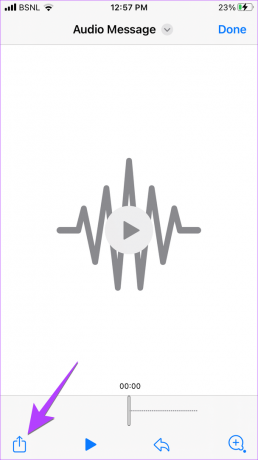

Porada profesjonalisty: Aby zapisać wiadomość głosową w rozmowie, po prostu dotknij przycisku Zachowaj po odsłuchaniu nagrania głosowego.
Często zadawane pytania dotyczące wiadomości głosowych na iPhonie
Jeśli przypadkowo wysłałeś komuś niewłaściwe nagranie głosowe, możesz to zrobić anuluj wysyłanie tekstu głosowego w iOS 16. Aby to zrobić, dotknij i przytrzymaj wiadomość głosową w wątku czatu. Następnie wybierz z menu opcję Cofnij wysyłanie.
Tak, wysyłane lub odbierane wiadomości audio wygasają automatycznie po 2 minutach, gdy ktoś ich wysłucha. Możesz wyłączyć tę funkcję, przechodząc do Ustawienia> Wiadomości. Przewiń w dół i dotknij opcji Wygasa w sekcji Wiadomości audio. Wybierz Nigdy.
Niestety nie można wysłać wiadomości głosowej z iPhone'a na Androida za pomocą aplikacji iMessage. Możesz jednak wysłać go za pośrednictwem dowolnej innej międzyplatformowej aplikacji do przesyłania wiadomości, takiej jak WhatsApp, Telegram, Facebook Messenger itp.
Jeśli widzisz ten błąd, to prawdopodobnie dlatego, że próbujesz wysłać wiadomość głosową do kontaktu, który nie korzysta z iMessage. Lub kontakt mógł mieć Skupienie na śnie włączone w ich telefonie.
Napraw wiadomości głosowe na iPhonie
W ten sposób możesz wysyłać wiadomości głosowe na iPhone'a. Jeśli jednak nie możesz wysyłać notatek głosowych, może to oznaczać problem z mikrofonem Twojego iPhone'a. Nauczyć się jak napraw mikrofon, który nie działa na iPhonie. Lub możesz bezpośrednio nagrać notatkę głosową i wyślij go w dowolnej aplikacji.
Ostatnia aktualizacja: 30 września 2022 r
Powyższy artykuł może zawierać linki partnerskie, które pomagają wspierać Guiding Tech. Nie wpływa to jednak na naszą rzetelność redakcyjną. Treść pozostaje bezstronna i autentyczna.
Scenariusz
Mehvish
Mehvish jest z wykształcenia inżynierem komputerowym. Jej miłość do Androida i gadżetów sprawiła, że stworzyła pierwszą aplikację na Androida dla Kaszmiru. Znana jako Dial Kashmir, za to samo zdobyła prestiżową nagrodę Nari Shakti od Prezydenta Indii. Pisze o technologii od wielu lat, a jej ulubione branże obejmują poradniki, wyjaśnienia, porady i wskazówki dotyczące systemów Android, iOS/iPadOS, Windows i aplikacji internetowych.



